Kupónové slevy
Nastavení slevových kuponů
Podmínkou pro používání slevových kuponů je spuštění a nastavení formuláře Nastavení stavů slevových kuponů, ve kterém si uživatel definuje hodnoty pro stavy Připravený, Aktivní, Uplatněný a Zneplatněný. Funkce Nastavení slevových kupónů (číslo funkce 1207)
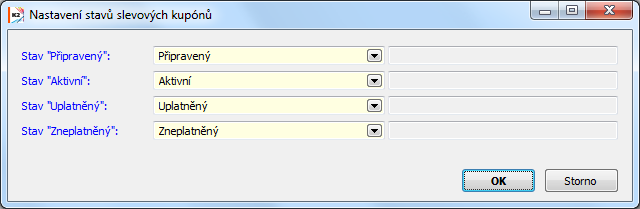
Obr.: Nastavení stavů slevových kuponů
Kniha slevových kuponů
Kniha Slevové kupony zobrazuje seznam kuponů. Ty vznikají stiskem kláves Ins (případně kopii ze stávajícího záznamu klávesou F6). Záznamy lze vytvořit i hromadně z Kontaktních osob (viz Hromadná akce/Vytváření slevových kuponů).
Pozn. Sleva je počítána vždy z konečné hodnoty košíku - tj. např. po uplatnění promo akcí aj.
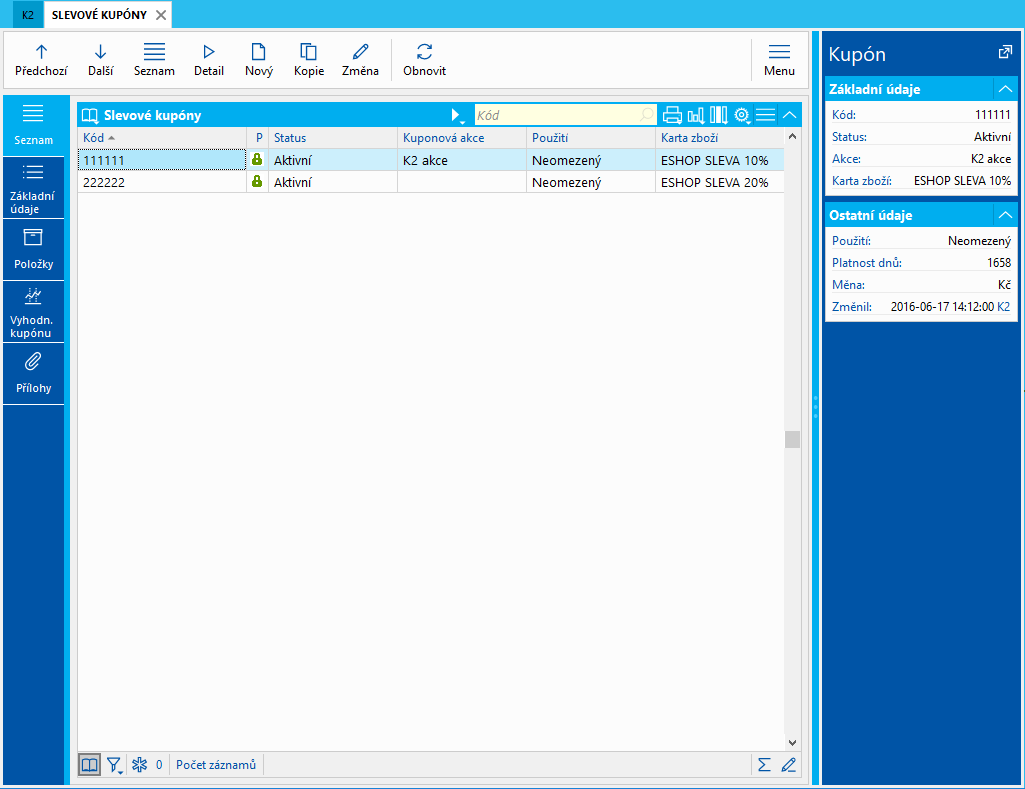
Obr.: Kniha - Slevové kupóny
Na záložce Přílohy slevových kuponů je možné, stejně jako v jiných dokladech IS K2, vkládat dokumenty a přiřazovat odkazy na dokumenty. Bližší popis práce s touto stranou je uveden v kapitole Základní číselníky a podpůrné moduly K2 - 9. strana.
Nastavení práv
Pro knihu Slevových kuponů lze nastavit následující práva:
- Prohlížení slevových kuponu,
- Změna slevového kuponu,
- Potvrzení slevového kuponu,
- Odpotvrzení slevového kuponu,
- Změna kuponové akce
Práva jsou v knize Uživatelské role - Uživatelská práva - Definice práv - Číselníky/Slevové kupony.
Pro Produkční klíče lze nastavit následující práva:
- Editace produktového klíče
- Potvrzení (zamčení) produktového klíče
- Odpotvrzení (odemčení) produktového klíče
Právo jsou v knize Uživatelské role - Uživatelská práva - Definice práv - Číselníky/Produktové klíče
Pro Adresní klíče lze nastavit následující práva:
- Editace adresního klíče
- Potvrzení (zamčení) adresního klíče
- Odpotvrzení (odemčení) adresního klíče
Právo jsou v knize Uživatelské role - Uživatelská práva - Definice práv - Číselníky/Adresní klíče.
Údaje (1.strana)
1.strana zobrazuje základní údaje slevového kuponu.
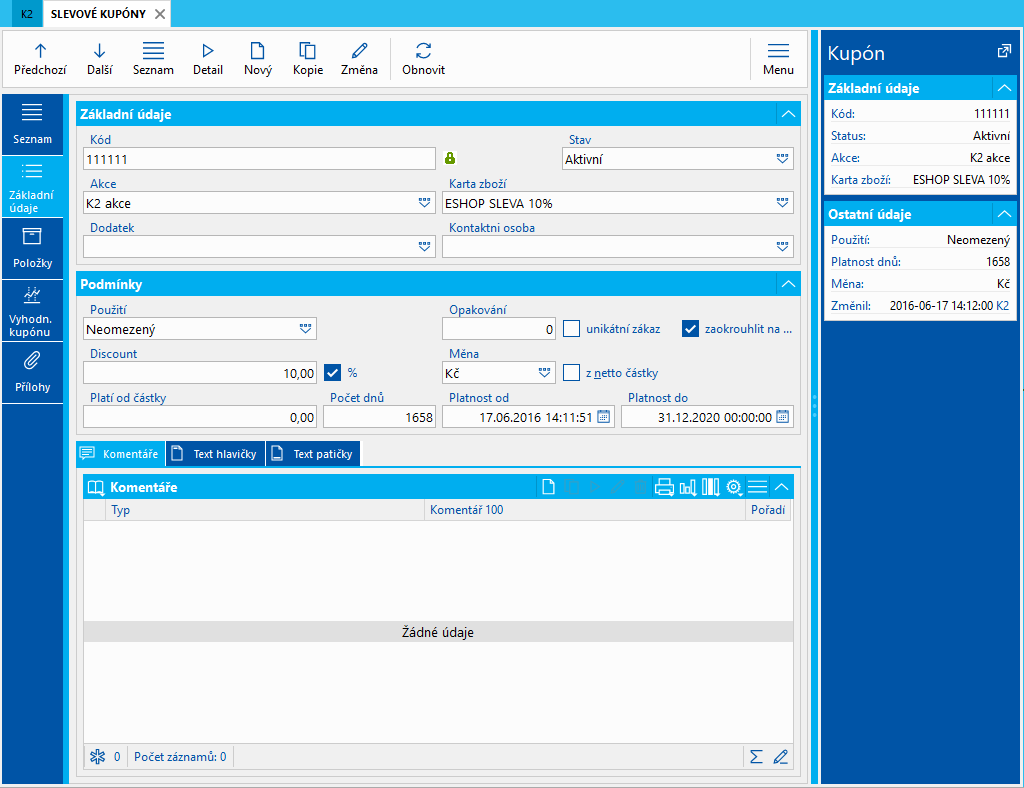
Obr.: Slevové kupony - Údaje (1.strana)
Popis polí:
Kód |
Název kódu. |
||
Stav |
Pole není přímo editovatelné. Při práci s kupony může nabývat těchto hodnot: Aktivní - Do stavu Aktivní lze přepnout kupon stiskem klávesy Alt + F3. Připravený - Po vytvoření kuponu a vyplnění polí Karta zboží a Počet dnů dojde k automatickému nastavení stavu na Připravený. Uplatněný - Pokud je v poli Použití hodnota Jednorázový a kupon byl uplatněn na zakázce nebo je vyčerpán počet použití pro hodnotu Opakovaný dojde k nastavení stavu na hodnotu Uplatněný. Zneplatněný - Klávesou F8 lze zneplatnit nepotvrzený kupon. Pokud je kupon potvrzený pak zneplatnit kupon nelze. v takovém případě bude zobrazena chybová hláška. |
||
Akce |
Název slevové akce. Možno vybrat z číselníku Kuponová akce. |
||
Karta zboží |
Vybereme kartu zboží z číselníku Zboží, která se pak vloží na položku zakázky při uplatnění slevového kuponu. |
||
Kontaktní osoba |
Slevový kupon lze provázat s konkrétní kontaktní osobou. Při vytváření slevových kuponů z kontaktních osob se zde dosadí příslušná kontaktní osoba. |
||
Dodatek |
Jazykový dodatek slevového kupónu. |
||
Použití |
Použití může být Jednorázové, Opakovatelné, Neomezené. Jednorázové - Slevový kupon může být uplatněn pouze jednou. Opakovatelný - slevový kupon může být uplatněn opakovaně. Pokud je vybrána tato možnost, zpřístupní se pole Počet použití. Neomezeně - Není dán limit pro počet použití slevového kuponu. |
||
Opakování |
Pole je přístupné jen tehdy, je-li vybrána v poli Použití hodnota Opakovatelný. Vložíme číslo představující počet použití daného kuponu. Pokud je vyčerpán počet použití, označí se slevový kupon stavem Uplatněný. |
||
unikátní zákazník |
Pokud je pole zatržené, pak lze uplatnit kupon na jednoho zákazníka jen jednou. |
||
Sleva |
Stanoví se hodnota slevy. Lze zadat v absolutní částce resp. po zatržení příznaku % bude hodnota v procentech. |
||
Měna |
Lze zadat měnu, pro kterou se má kupon uplatnit. Bude-li zakázka na jinou měnu, pak při pokusu uplatnit slevový kupon na zakázce dojde ke zobrazení hlášky "Pro aktuální měnu není možné zadaný slevový kupon uplatnit". |
||
z netto částky |
Pokud je pole zatržené, pak se sleva bude počítat z netto částky. |
||
Platí od částky |
Je-li slevový kupon uplatněn na zakázku, která má částku vztahující se ke slevovému kuponu menší, než jen částka v tomto poli, zobrazí se hláška "Není splněna minimální hodnota nákupu pro uplatnění kuponu". |
||
Počet dnů |
Počet dnů platnosti kuponu. Při aktivaci bude počet dní přičten k hodnotě v poli Od platnosti kuponu a doplněn do pole Do. Pokud je pole vyplněno a zároveň je vyplněno pole Do, pak při aktivaci kuponu dojde k přenačtení hodnoty výsledkem odečtení pole Do a pole Od. Původní hodnota, pokud bude jiná, bude přepsána. |
||
Max. sleva |
Pokud je zatrženo pole % u pole Sleva, pak lze zadat maximální částku slevy. |
||
Změnil |
Identifikace uživatele, který záznam naposledy změnil. |
||
Platnost
|
|
|
|
Od |
Ve stavu Připravený je pole nepřístupné. Při aktivaci kuponu (Alt + F3) se zobrazí formulář, ve kterém se zadá datum od platnosti kuponu. Tato hodnota se dosadí do tohoto pole. |
||
Do |
Ve stavu Připravený lze pole vyplnit. Označuje datum, do kdy je kupon platný. Pokud je pole vyplněné, pak při aktivaci kuponu a vyplněním hodnoty platnost od dojde k výpočtu pole Počet dnů. Pokud pole není vyplněné, pak při aktivaci dojde k dosazení hodnoty do tohoto pole přičtením hodnoty z pole Počet dnů k datumu z pole Od. |
||
Platnost (2.strana)
2. strana Slevových kuponů je rozdělena do čtyř částí. Knihy prodeje, Kategorie pro eshop, Adresní klíče a Produktové klíče.
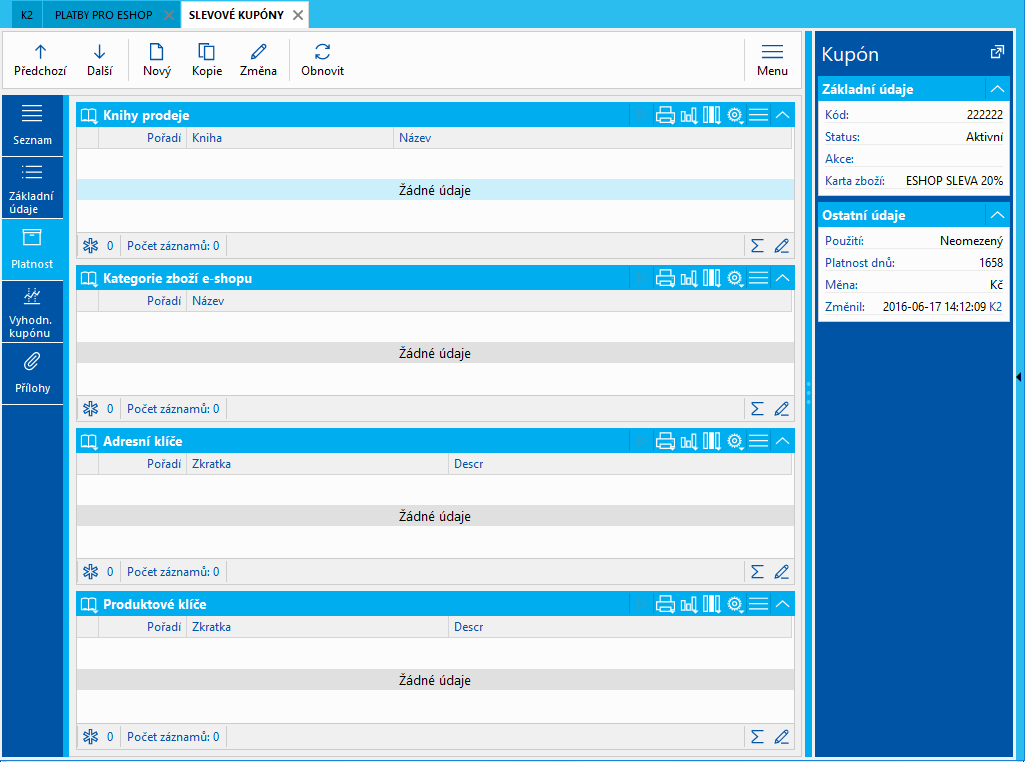
Obr.: Slevové kupony - 2.strana (Platnost)
Knihy prodeje - Seznam Knih prodeje, kdy ve kterých je možné kupon uplatnit. Stiskem klávesy Ins zobrazíme knihu prodeje. Standardním způsobem vybereme knihy prodeje.
Kategorie pro eshop - Seznam kategorií pro eshop. Pokud je kupon pouze pro eshop, stačí zadat hlavní kategorii a knihy prodeje již není nutné omezovat. Stiskem klávesy Ins zobrazíme číselník s kategoriemi pro eshop. Standardním způsobem vybereme požadované kategorie.
Adresní klíče - Seznam adresních klíčů, které mohou kupon uplatnit. Každý adresní klíč obsahuje seznam zákazníků. Jeden zákazník může být uveden ve více adresních klíčích. Nový adresní klíč založíme stiskem klávesy Ins v knize Adresní klíče. Definujeme zkratku, případně popis adresního klíče a ve spodní tabulce pak vybereme zákazníky, kteří budou v daném adresním klíči.
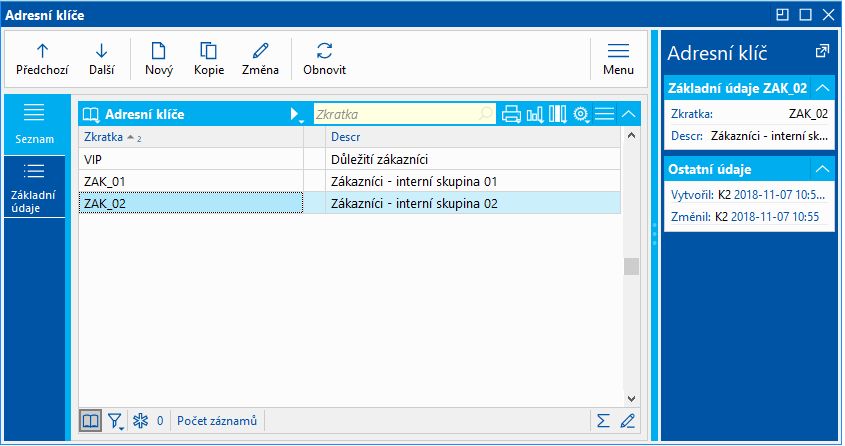
Obr.: Kniha - Adresní klíče
Stiskem klávesy Ins ve spodní části 1.strany Adresních klíčů zobrazíme knihu Dodavatelů / Odběratelů. Standardním způsobem označíme požadované zákazníky a klávesou Enter přeneseme vybrané záznamy do tabulky. Záznam uložíme.
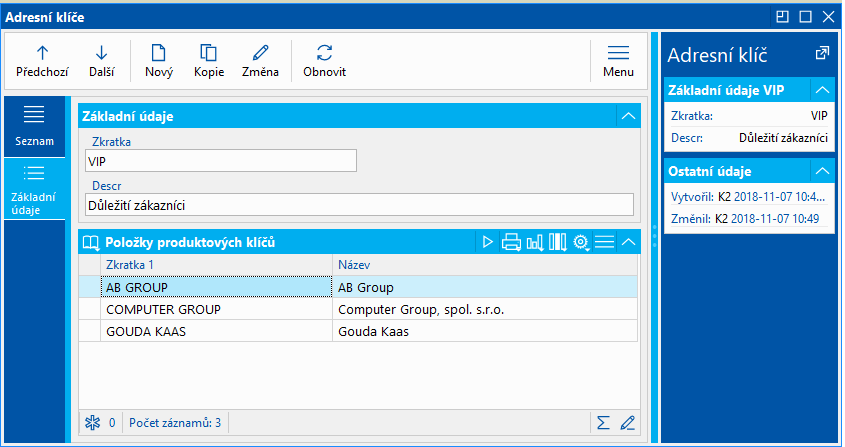
Obr.: Adresní klíče - 1.strana
Adresní klíče lze standardním způsobem potvrdit a zamezit tak případným změnám. Nepotvrzené záznamy lze editovat.
Na kartě zákazníka na 1.straně ve spodní části je v záložce Adresní klíče seznam všech klíčů, ve kterých je daný zákazník uveden.
Produktové klíče - Seznam produktových klíčů, kteří mohou kupon uplatnit. Každý produktový klíč obsahuje seznam zboží. Práce s vytvářením, editací, výběrem zboží pro produktové klíče je analogická jako práce s Adresními klíči (viz výše).
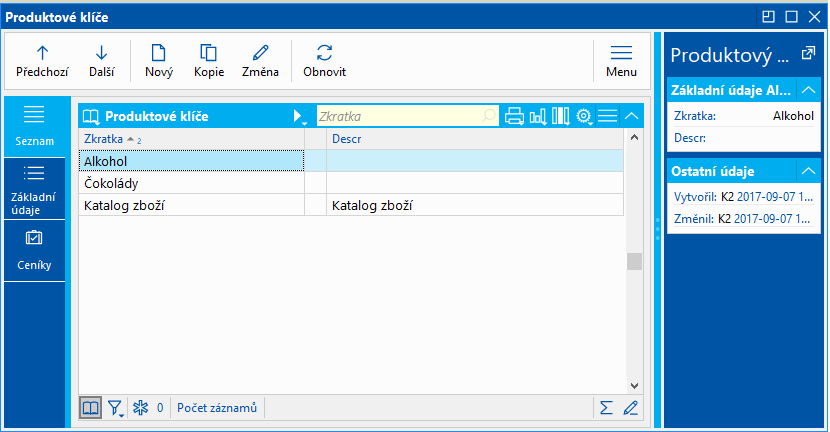
Obr.: Kniha - Produktové klíče
Vyhodnocení (3.strana)
Třetí strana slouží k vyhodnocení slevových kuponů. Je zde Statistika uplatnění s informacemi o počtu zákazníků, počtu uplatnění, datum prvního a datum posledního uplatnění kuponu. Je zde i statistika slev v částkách brutto i netto. Ve spodní tabulce jsou zobrazeny položky zakázky. Položka zakázky, na které stojí pravítko, můžeme klávesou Enter zobrazit.
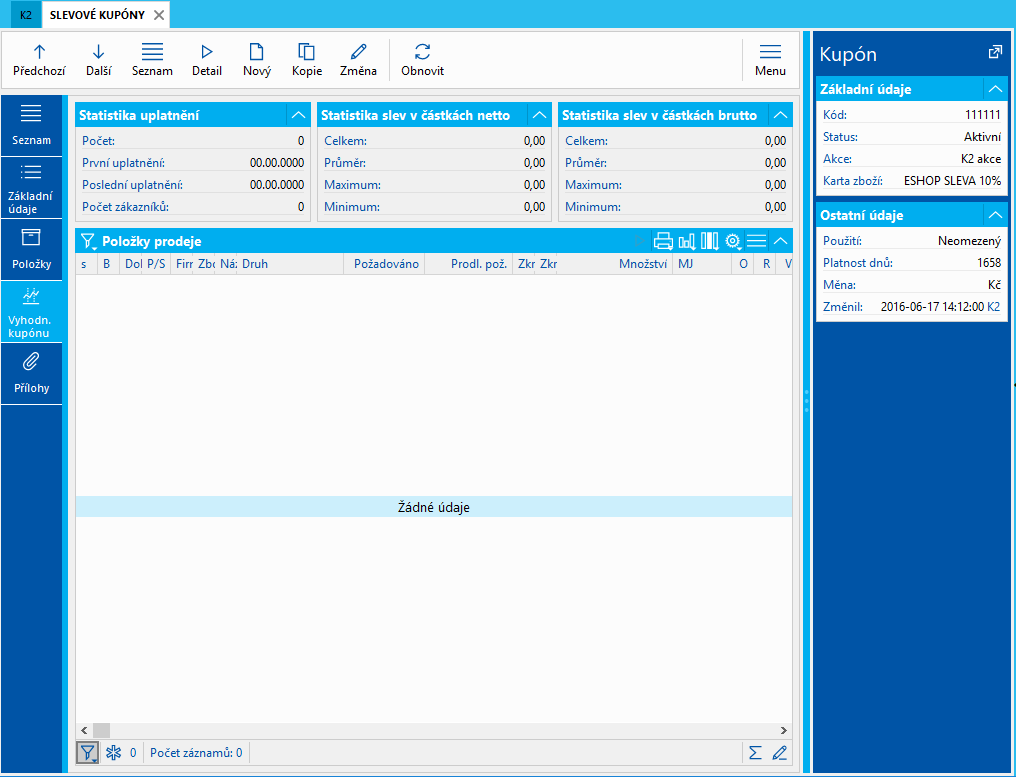
Obr.: Slevové kupony - 3.strana (Vyhodnocení)